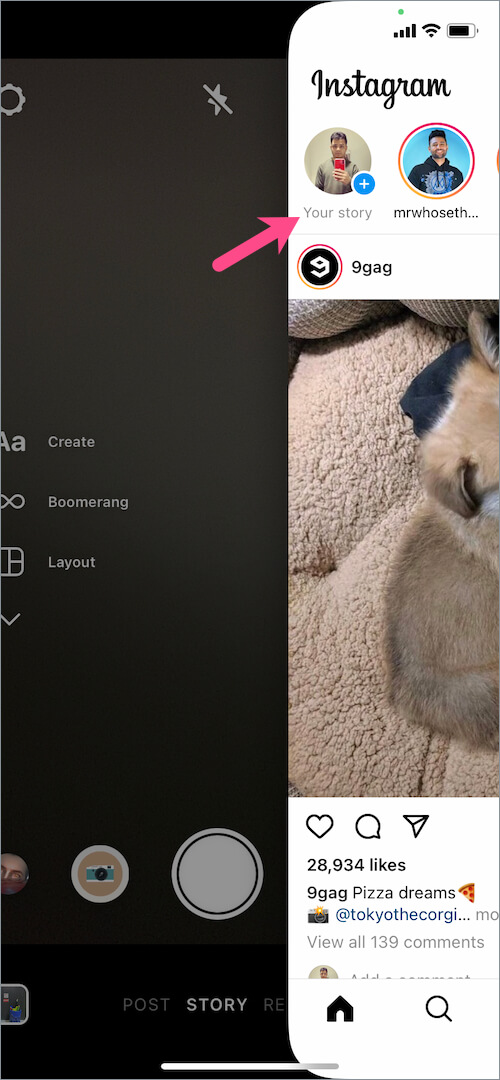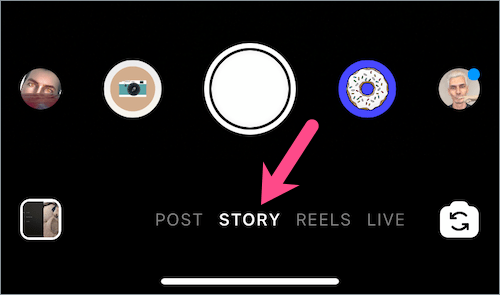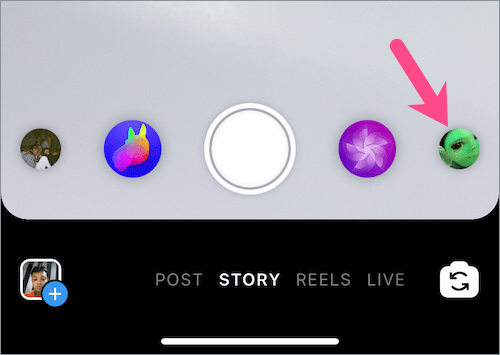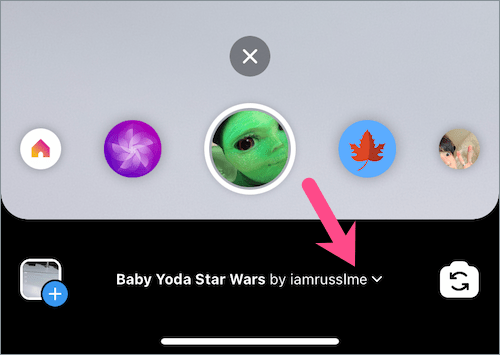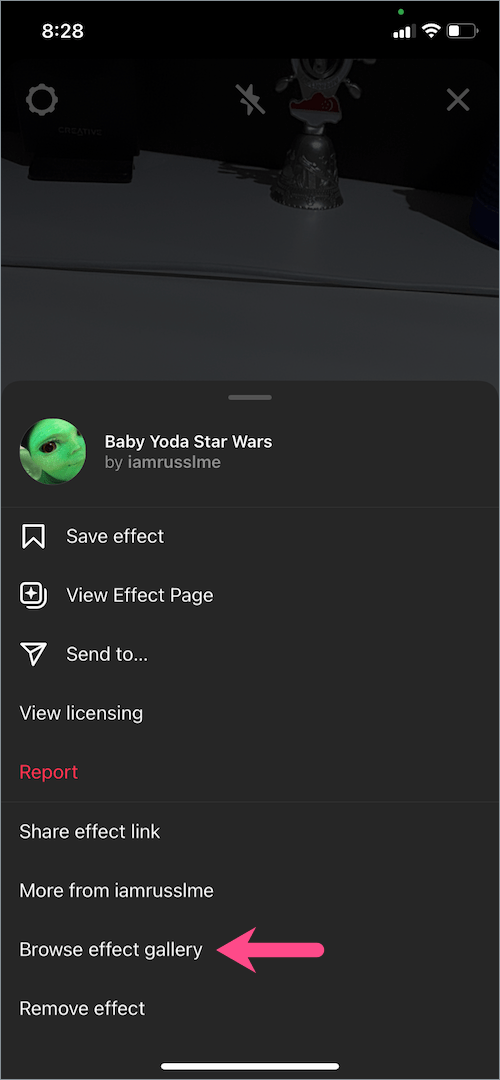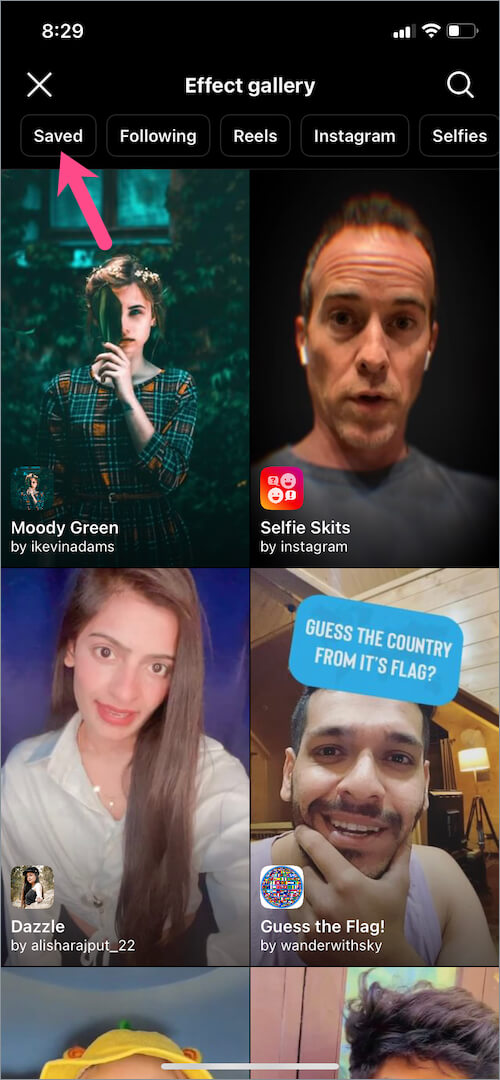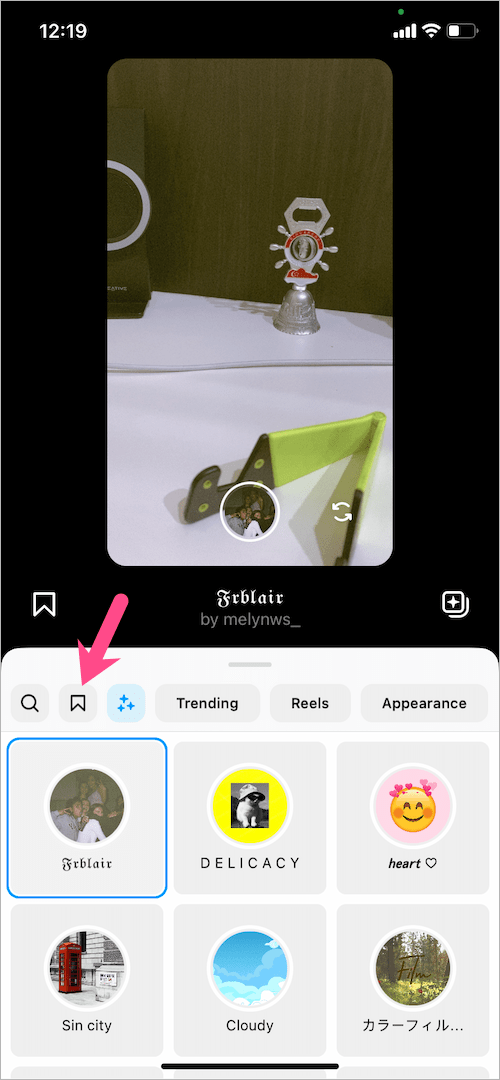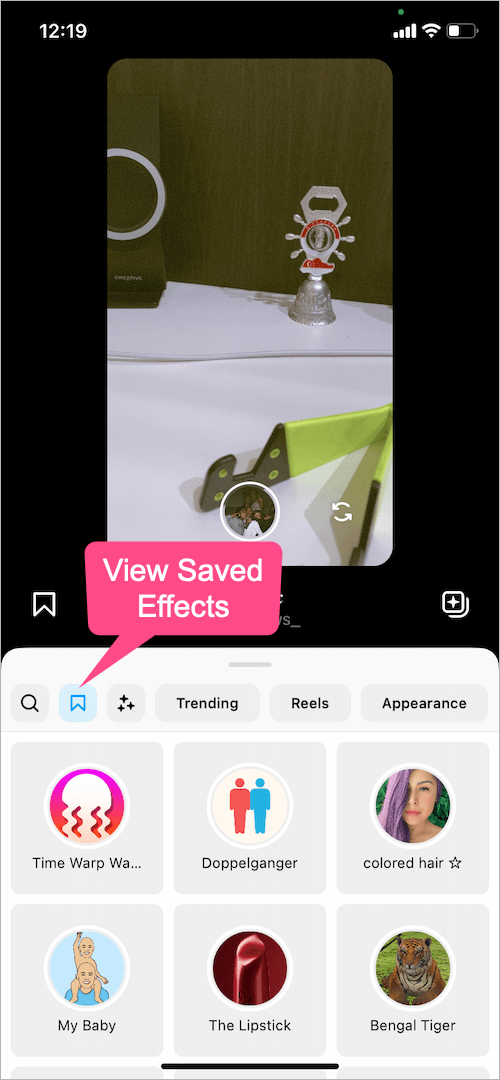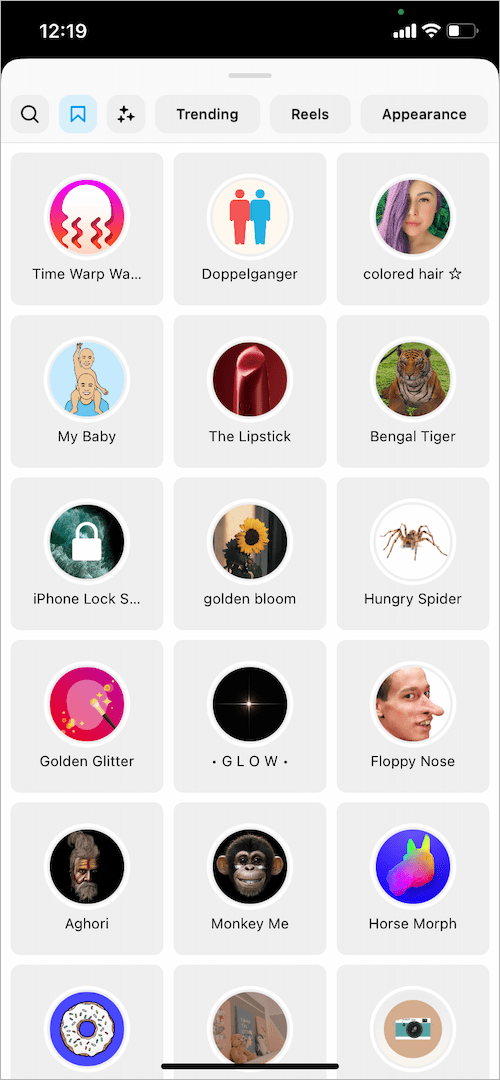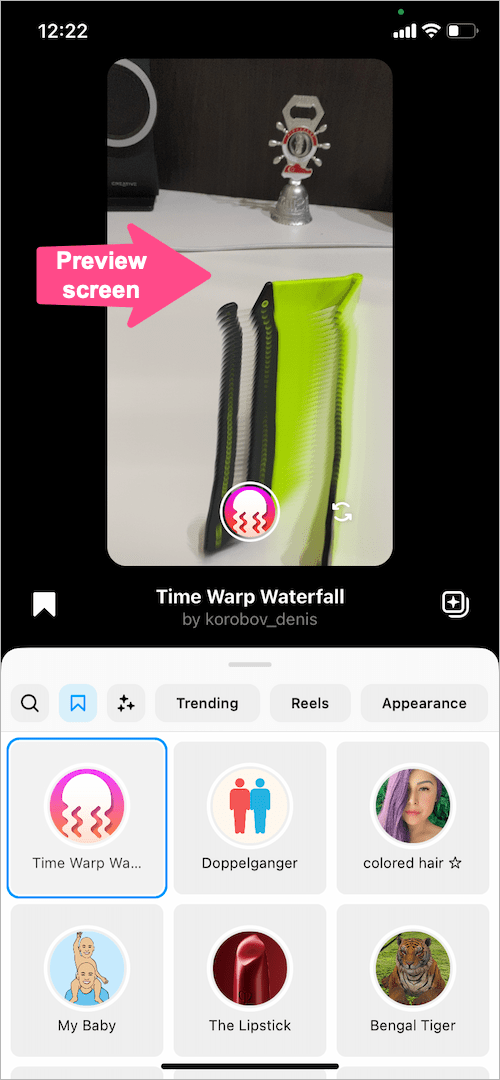Instagram bietet eine Menge Effekte aus verschiedenen Kategorien, die man zu seiner Geschichte und seinen Rollen hinzufügen kann. Sie können die Effekte in der Instagram-Effektgalerie durchsuchen oder nach einem bestimmten Effekt suchen, den Sie verwenden möchten. In Stories und Reels, die auf Instagram gepostet wurden, wird derweil ausdrücklich erwähnt, welcher Effekt verwendet wird. Benutzer können diesen Effekt sofort ausprobieren, den Effekt mit jemandem teilen oder den Effekt speichern, um ihn später zu verwenden.
Wo sind meine gespeicherten Effekte auf Instagram?
Während die meisten Leute wissen, wie man einen Effekt oder Filter auf Instagram speichert. Sie können die gespeicherten Effekte jedoch möglicherweise nicht finden, wenn Sie einen zuvor gespeicherten Effekt das nächste Mal verwenden möchten. Das liegt daran, dass das gespeicherte Verzeichnis auf Instagram alle Posts, Videos, Reels und Reels-Audio anzeigt, die Sie speichern, aber nicht die gespeicherten Effekte. Darüber hinaus ist die Effektgalerie, die alle Ihre gespeicherten Filter oder Effekte enthält, nicht leicht zugänglich.
Mach dir keine Sorgen! Es gibt eine einfache Möglichkeit, Ihre gespeicherten Effekte auf Instagram an einem Ort anzuzeigen.
Sehen wir uns nun an, wie Sie Ihre gespeicherten Effekte in Instagram-Geschichten und -Rollen aufrufen können.
So greifen Sie auf Ihre gespeicherten Effekte in der Instagram-Story zu
- Öffnen Sie die Instagram-App und wischen Sie auf dem Bildschirm nach rechts. Oder tippen Sie in der oberen linken Ecke auf "Ihre Geschichte", um eine neue Geschichte oder Rolle hinzuzufügen.
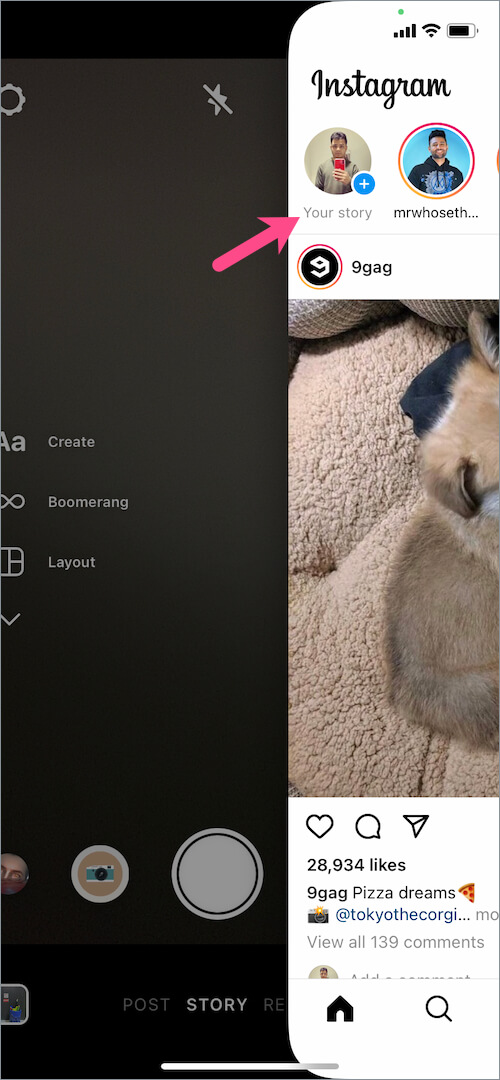
- Wählen Sie unten auf dem Bildschirm die Registerkarte „Story“.
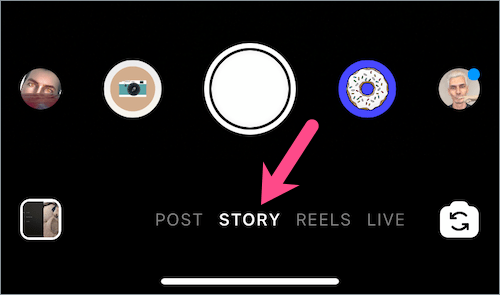
- Tippen Sie unten in der Effektzeile auf einen Effekt. Tippen Sie dann auf den Effektnamen.
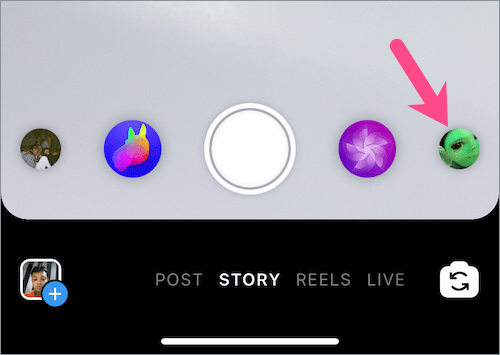
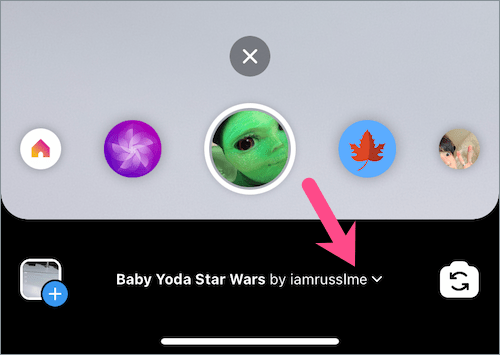
- Erweitern Sie das Optionsmenü und wählen Sie „Effektgalerie durchsuchen“ aus der Liste.
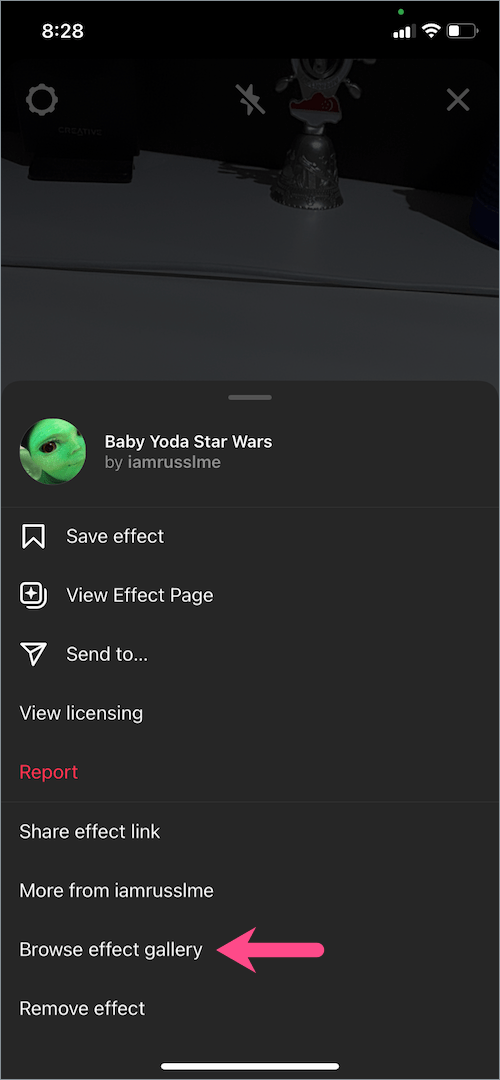
- Tippen Sie in der Effektgalerie auf „Gerettet”-Reiter in der oberen linken Ecke.
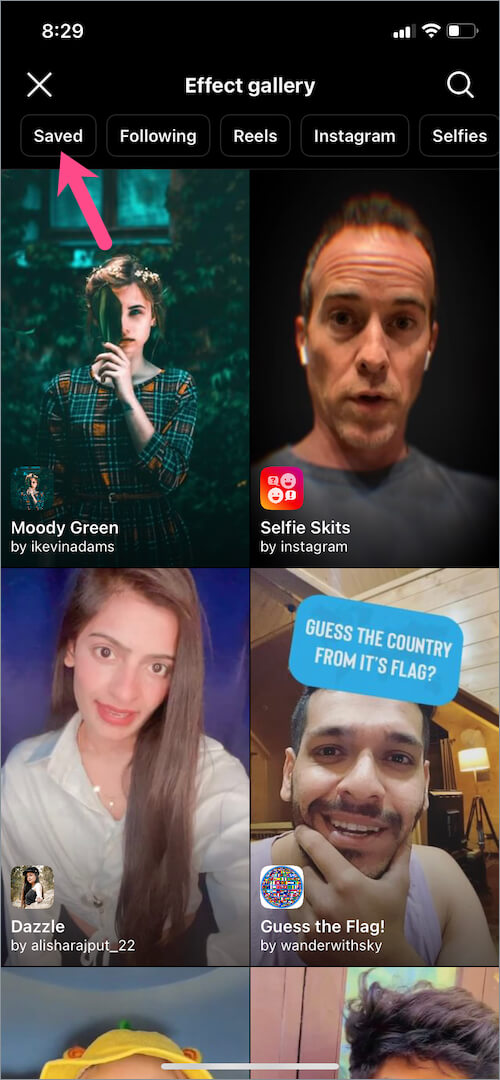
Das ist es. Hier können Sie alle Ihre gespeicherten Instagram-Effekte überprüfen.

Alternativer Weg –
Suchen Sie auf der Seite Story erstellen nach der Effektzeile am unteren Bildschirmrand. Wischen Sie dann über die Effekte nach rechts und Sie sehen alle Ihre gespeicherten Effekte auf der linken Seite des Kamera-Auslöseknopfs. Wischen Sie weiter nach rechts, um die gespeicherten Filter in chronologischer Reihenfolge anzuzeigen.

LESEN SIE AUCH: So greifen Sie auf Ihre Story-Entwürfe auf Instagram zu
So zeigen Sie gespeicherte Effekte auf Instagram Reels an
- Stellen Sie sicher, dass Sie die neueste Version von Instagram verwenden.
- Gehen Sie in der Instagram-App zum Abschnitt Rollen und tippen Sie oben links auf die Kameraschaltfläche, um eine neue Rolle zu erstellen.
- Tippen Sie direkt über dem Auslöser der Kamera auf die Option „Effekte“.

- Tippen Sie im Effektbereich auf das Registerkarte speichern (Lesezeichen-Symbol) neben der Suchoption.
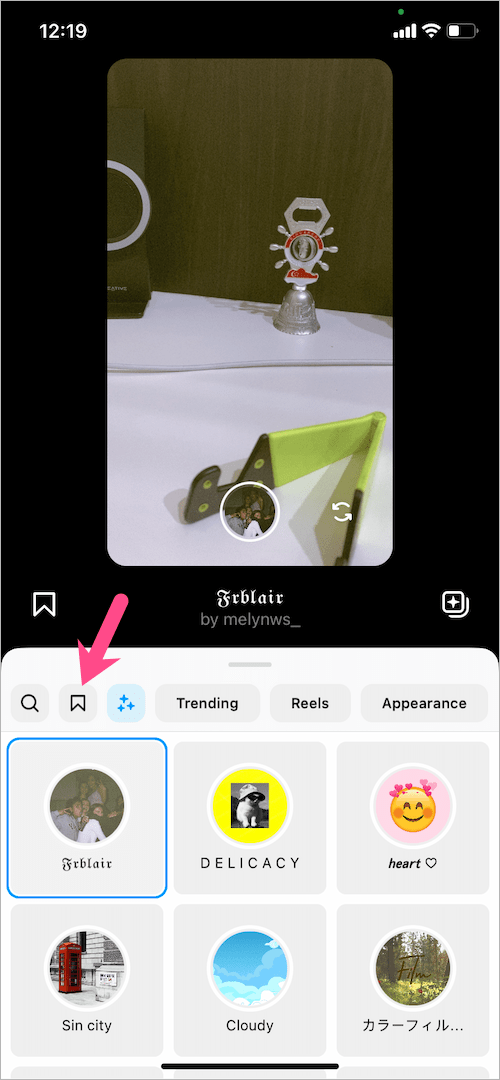
- Alle von Ihnen gespeicherten Effekte werden in chronologischer Reihenfolge angezeigt. Sie können auch nach oben wischen, um alle gespeicherten Effekte in einer erweiterten Ansicht anzuzeigen.
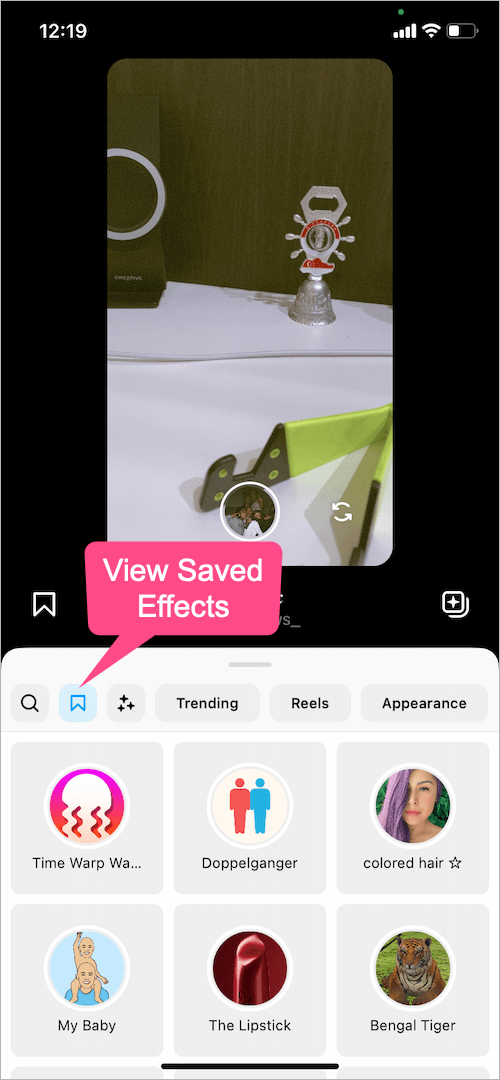
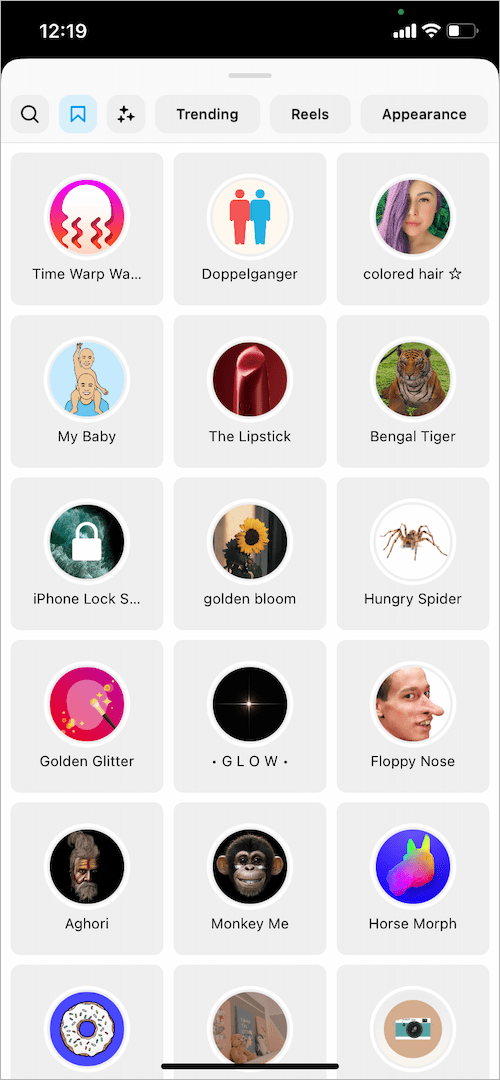
- Durchsuchen und wählen Sie einen Effekt aus, den Sie auf Ihre Rolle anwenden möchten. Tippen Sie dann oben auf den Vorschaubildschirm, um eine Rolle mit dem ausgewählten Effekt zu erstellen.
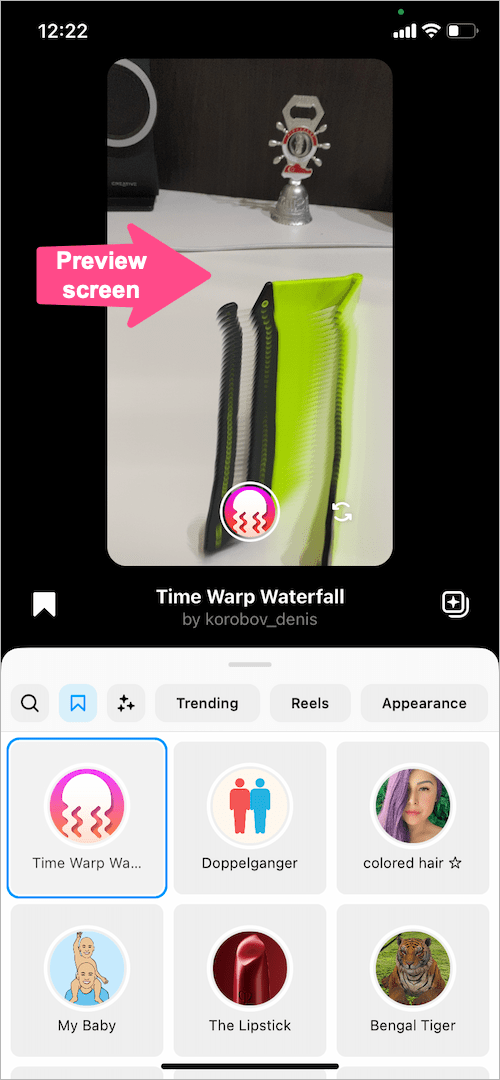
VERWANDT: So verwenden Sie zwei Filter gleichzeitig auf Instagram-Rollen
Für ältere Versionen vonInstagram–
Tippen Sie auf der Seite zum Erstellen einer Rolle in der linken Seitenleiste auf die Option "Effekte". Wischen Sie dann in der Effektzeile am unteren Bildschirmrand nach rechts und Sie finden alle gespeicherten Effekte links neben dem weißen Auslöser. Wischen Sie weiter nach rechts und wählen Sie den gewünschten Effekt aus.
HINWEIS: Effekte, die für Rollen entwickelt wurden, funktionieren nicht mit Instagram-Stories und umgekehrt.
VERWANDTE TIPPS:
- So finden Sie gespeicherte Draft-Reels auf Instagram
- So löschen Sie gespeicherte Posts auf Instagram auf einmal auf dem iPhone
- Kann ich auf Instagram Leute in meinen Reels markieren?